Windows10に無償アップグレードした後、再びWindows7に戻す手順
投稿日:2016年05月30日
最終更新日:
もくじ
- はじめに注意点
- 実際の手順
- あとがき
はじめに注意点
OSを元に戻すためには、以下の条件を満たしている必要があります。
- アップグレード後1ヶ月以内
- Windows.oldフォルダと$WINDOWS.~BTフォルダ(いずれも通常はCドライブに存在)の内容がきちんと保持されていること
- アップグレード後に新規ユーザーアカウントを追加していないこと(追加した場合はそのアカウントを削除すればOK)
- Windows7/8.1で使用していたログインパスワードを覚えていること
- 「このPCを初期状態に戻す」機能や「システムファイルのクリーンアップ」機能を使用していないこと
- Cドライブの空き容量がそれなりにあること
- ドライブ構成を変更していないこと(USB接続の外付けHDDなども一応注意。特にWindows7の場合は。)
また、元に戻す作業を始める前に、以下のことを済ませておくべきでしょう。
- 全データのバックアップ。ダウングレード作業開始前にきちんとデータのバックアップをとっておくこと。
- ブラウザのブックマークなどの設定もきちんとバックアップしましょう。OSを戻した後で再インストールを余儀なくされる場合もあるので、そうなっても大丈夫なようにしましょう。
- リカバリディスクなどを用意して、新規セットアップを開始できる状態にしておく。これがないと不具合時に完全に詰みます。
- 心の準備。焦りは失敗を呼び寄せます。落ち着いて作業しましょう。
実際の手順(Windows10での操作)
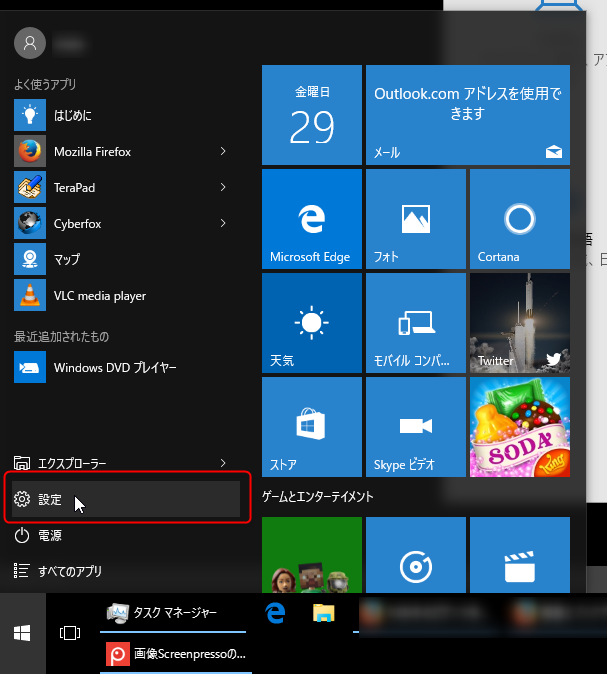
スタートメニューから「設定」を呼び出します。

「更新とセキュリティ」を選択
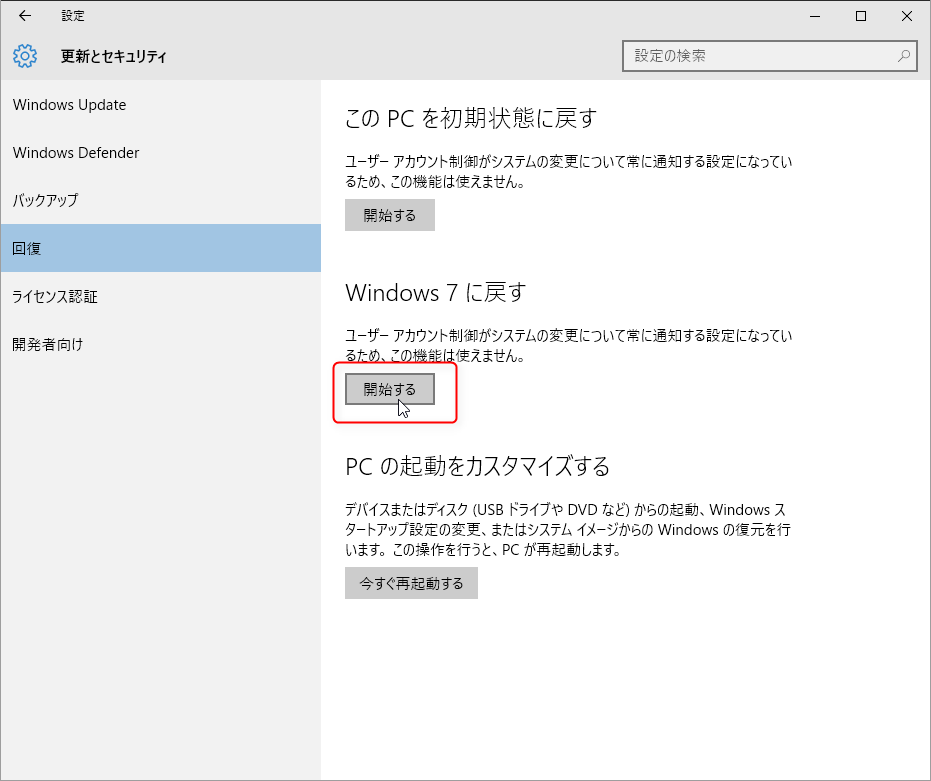
「回復」タブにアクセスし、「Windows 7(8.1)に戻す」の「開始する」ボタンを押します。(ここでUACが反応する場合あり。)
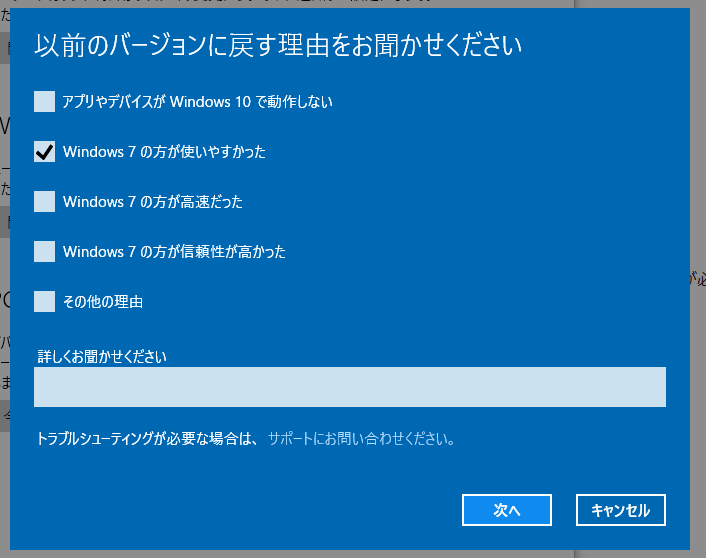
元のOSに戻す理由を聞かれます。何か選択して「次へ」
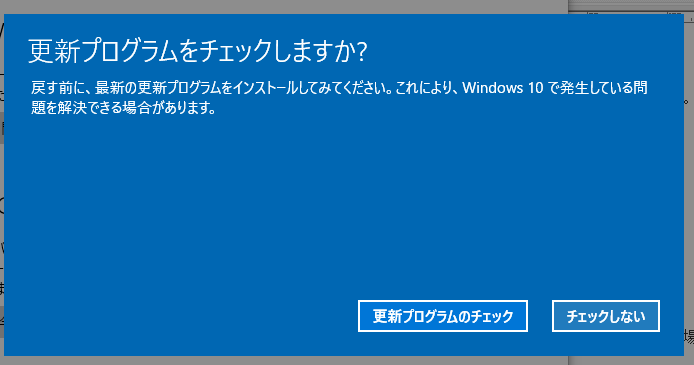
面倒なので「チェックしない」
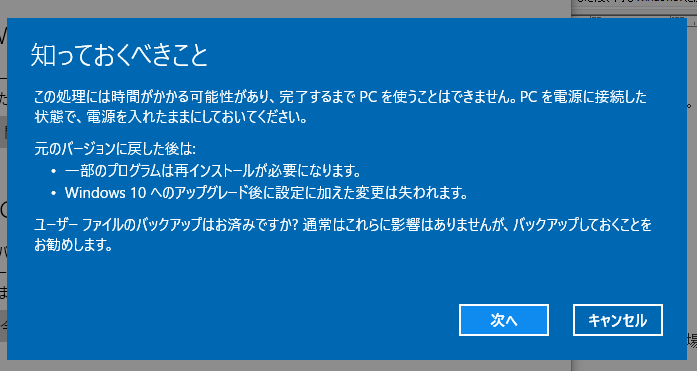
注意事項が表示されます。準備ができたら「次へ」
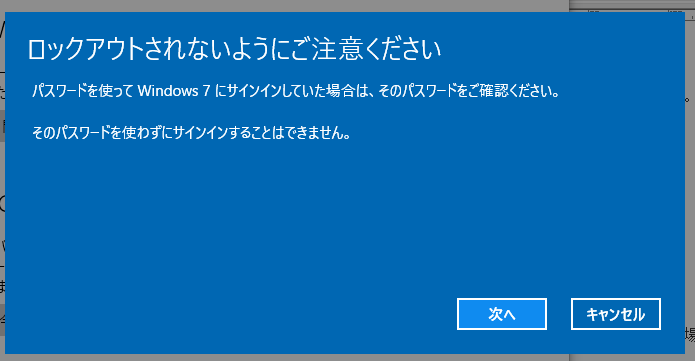
Windows7で使用していたログインパスワードを思い出しましょう。「次へ」
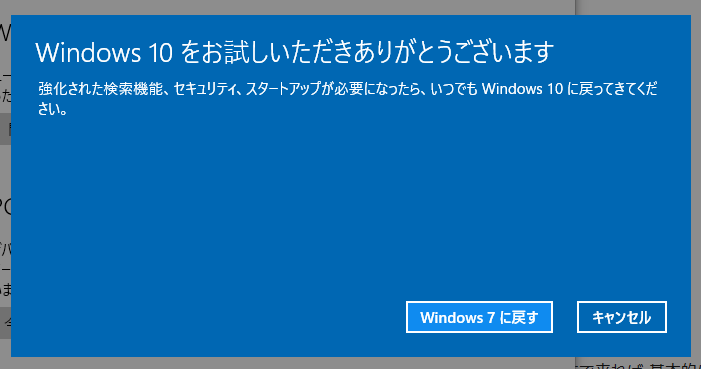
「Windows 7に戻す」ボタンを押すと、OSを元に戻す作業が始まります。
あとは基本的に眺めているだけです。うまく行けばOSはWindows7に戻ります。…が、当方ではWindows7に戻ったあとの初回起動でブルースクリーンが発生しました。Windows7に移行して以来久しく拝んでいなかったブルースクリーンを強制的に拝まされました。場合によっては素直にリカバリディスクからOSを再インストールしたほうがいいかもしれません。
あとがき
当方では、元に戻したあとにWindows7を起動しようとしたところでブルースクリーン大発生でどうしようもなくなりました。幸いF8ブートからセーフモードに入ることはできたので、そこからリカバリディスクを使ってOSを入れなおし、本記事執筆と同時に環境の再構築を行っている状態です(リカバリディスクからブートしようとしたらマウスもキーボードも反応しなかった。USB接続だとアウトなのか?PS/2接続なら反応するということか?当方はPS/2接続のマウス・キーボードを所持していないのでそこら辺は不明。)。みなさまはブルースクリーンが出ても再セットアップすることになっても大丈夫な準備を整えてからOSを元に戻す作業をしましょう(というか、そんな準備をするくらいなら素直にWindows7/8.1を再セットアップしたほうがいいのかもしれない)。
また、Windows7/8.1に戻したあと、しばらくWindows10にするつもりがないのであれば、勝手にWindows10にアップグレードされないような準備をしましょう。当方では、
- レジストリ操作(こちらのページで解説)
- Windows Updateで配信される特定のKBを適用しないようにする(詳細は【Win】 WindowsUpdateで入れなくても良いKBリスト。2016年5月13日まで分 : ニッチなPCゲーマーの環境構築等を参照)
- アップグレード阻止のツールをインストールする(こちらのページで解説)


